Copy công thức trong Excel giúp tiết kiệm thời gian khi làm việc với dữ liệu lặp lại. Tùy vào nhu cầu, bạn có thể sao chép công thức theo cách thông thường hoặc sử dụng Paste Special để chỉ sao chép công thức mà không ảnh hưởng đến định dạng.
Sao chép công thức trong Excel có thể thực hiện theo nhiều cách, tùy thuộc vào yêu cầu công việc. Bạn có thể sử dụng thao tác copy thông thường hoặc dùng Paste Special để kiểm soát định dạng dữ liệu khi sao chép công thức.
CÁCH COPY CÔNG THỨC TRONG EXCEL
Giả sử ta có một bảng tính Excel như hình dưới và bạn cần copy công thức từ ô G3 và H3 xuống các ô trong cột G và cột H.
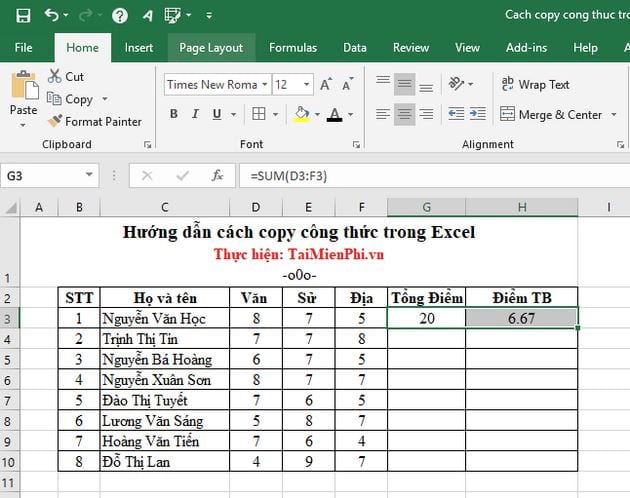
Ở cột Tổng Điểm và cột Điểm TB đã được nhập công thức và đã có kết quả, bây giờ bạn có thể sao chép bằng cách:
Cách 1: Copy thông thường trong Excel
Bạn bôi đen 2 ô G3 và H3 -> rồi nhấn chuột phải chọn Copy (Ctrl+C) sau đó bôi đen vùng từ G4 đến H10 -> bạn nhấn chuột phải chọn Paste (Ctrl+V). Kết quả làExcel sẽ sao chép công thức và cả định dạng của ô G3 và H3. Kết quả sẽ như hình dưới đây:
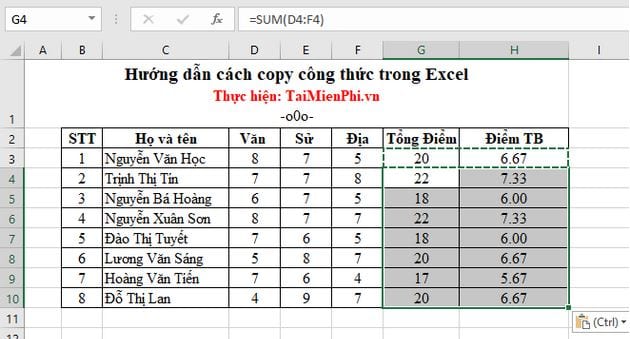
Bạn thấy đấy, khi sử dụng cách này thì cả công thức và định dạng đều được sao chép xuống các ô còn lại.
Cách 2: Copy công thức theo cách đặc biệt (Copy - Paste special...)
Nếu như cách copy thông thường cả công thức và định dạng đều được sao chép xuống các ô bên dưới thì đối với copy theo cách đặc biệt bạn có thể lựa chọn việc chỉ sao chép riêng công thức mà không làm thay đổi định dạng.
Bước 1: Bạn bôi đen 2 ô G3 và H3 -> rồi nhấn chuột phải chọn Copy (Ctrl+C)

Bước 2: Bạn bôi đen vùng từ G4 đến H10 -> rồi nhấn chuột phải chọn Paste Special...

Bước 3: Cửa sổ Paste Special xuất hiện -> bạn chọn Formulas ->rồi nhấn OK để hoàn tất:

Kết quả là bạn sẽ thấy chỉ công thức được sao chép xuống, còn định dạng của G3 và H3 không bị ảnh hưởng xuống các ô bên dưới.

https://thuthuat.taimienphi.vn/huong-dan-cach-copy-cong-thuc-trong-excel-42041n.aspx
Khi sao chép công thức trong Excel, bạn có thể chọn cách copy thông thường hoặc sử dụng Paste Special tùy theo nhu cầu. Nếu cần sao chép công thức nhưng giữ nguyên định dạng ô đích, Paste Special sẽ là lựa chọn phù hợp. Đối với công thức có chứa tham chiếu, bạn cần kiểm tra và điều chỉnh kiểu tham chiếu tuyệt đối hoặc tương đối để tránh sai sót. Áp dụng đúng phương pháp sẽ giúp bạn tiết kiệm thời gian và đảm bảo tính chính xác của dữ liệu.